Yendo más allá con tus filtros, funciones avanzadas
En esta guía, detallamos algunas funciones avanzadas disponibles en Target . Si quieres:
Comprender el cálculo del filtro
Opción de filtros contados diariamente.
En Splio tienes un límite de 25 filtros contados diarios. Puedes activar esta opción si quieres que un filtro se cuente diariamente.
👉🏼 Cuando estés cerca de alcanzar tu límite de 25 filtros, el sistema mostrará un mensaje de advertencia para recordártelo.
También puedes forzar que se vuelva a calcular un filtro con el botón actualizar desde la página de filtro.
Filtros utilizados en campañas (Scenario)
Los filtros que se utilizan en campañas automáticas y de trigger también se recalcularán automáticamente antes de enviarse (o el recálculo activará el envío en el caso de campañas de activación).
En cuanto a las campañas manuales que desees programar con antelación, también tendrás la opción de " forzar el recálculo " de la población antes del envío: Specific campaign > Nueva campaña > Sequence > Target .
Crear un grupo a partir de un filtro
Target admite la extracción de partes de los resultados del filtro en forma de grupos de contactos estáticos. Los contactos extraídos se pueden elegir aleatoriamente (un % de tu elección) o puedes extraer todo el contenido del filtro. El resultado final siempre coincidirá con las mismas condiciones que el filtro principal.
👉🏼 Los grupos extraídos se pueden encontrar en Target > Grupos .
👉🏼 Los grupos se pueden exportar como CSV o utilizar en campañas, tanto como grupos de inclusión/exclusión como grupos de control.
Extracción parcial de un filtro.
Para extraer parte de un filtro, usa la opción Crear grupo desde filtro (ver imagen), puedes seleccionar un % aleatorio de tu filtro inicial.

Limitar el tamaño de un filtro
A menudo es necesario crear un filtro que contenga un número determinado de contactos, por ejemplo, 100 o 500. Esto es posible con la opción de clasificación (sort), disponible en todos los filtros.
Si tomamos el siguiente ejemplo de tus 100 principales compradores. Te dirigirás a contactos que hayan realizado más de una compra durante los últimos 30 días.
Ve a la pestaña "condiciones" y haz clic en "comportamiento de ventas".
Selecciona "Número de productos comprados".
Ingresa la cantidad de productos comprados (más de 1) y el período de tiempo (últimos 30 días).
Selecciona el campo utilizado para ordenar los contactos. Haz clic en el pequeño botón que dice
no sortencima de las condiciones.Selecciona el campo necesario y confirma. Esto ordenará los contactos usando este criterio.
Utilizes el botón "Ascendente" (del valor más bajo al más alto) o "Descendente" (del valor más alto al más bajo).
Haz clic en
sin limitey luego ingresa la cantidad de contactos que deseas que coincida el filtro en el campo.

Incluyendo filtros dentro de otros.
Puedes incluir o excluir contactos devueltos por otro filtro utilizando la condición "Presencia en filtro(s)" que se encuentra en "Listas", como se muestra.
Puedes utilizar la lista desplegable para seleccionar un filtro para la condición y escribir parte del nombre para limitar la selección.
Vincular filtros sin contactos
Las condiciones de "comportamiento de ventas" en los filtros de contactos te permiten incluir filtros de alcances "Productos", "Recibos", "Carritos abandonados" y “Tiendas”.